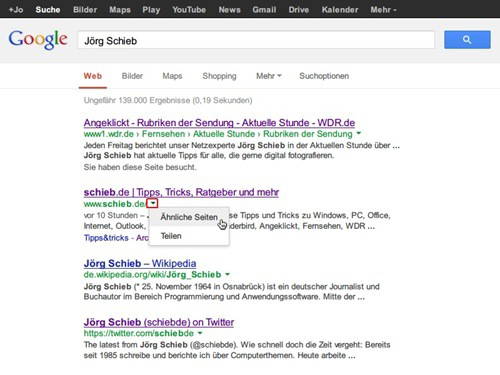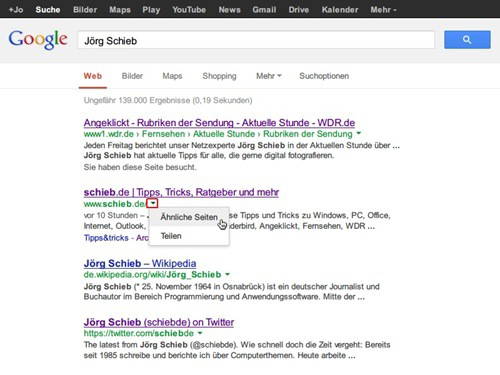
25.05.2013 | Tipps
Auf der Suche nach Webseiten zu einem bestimmten Thema möchten Sie Resultate finden, die ähnlich sind wie ein bestimmtes Suchergebnis? Für diesen Zweck können Sie ein schwer zu entdeckendes Untermenü nutzen.
15.04.2009 | Tipps
Die Suchfunktion findet nur das, was im Feld „Suchen“ vorgegeben wurde. Wird nach „Buch“ gesucht, springt OpenOffice Writer zwar zum Eintrag „Buch“, nicht aber zu den „Büchern“. Eigentlich logisch, da die Textverarbeitung nicht zwischen Singular und Plural unterscheiden kann. Dass es auch anders geht, zeigt die Ähnlichkeitssuche.